Cara memformat pemacu menggunakan GUID pada Mac
Apr 12, 2024 am 09:13 AM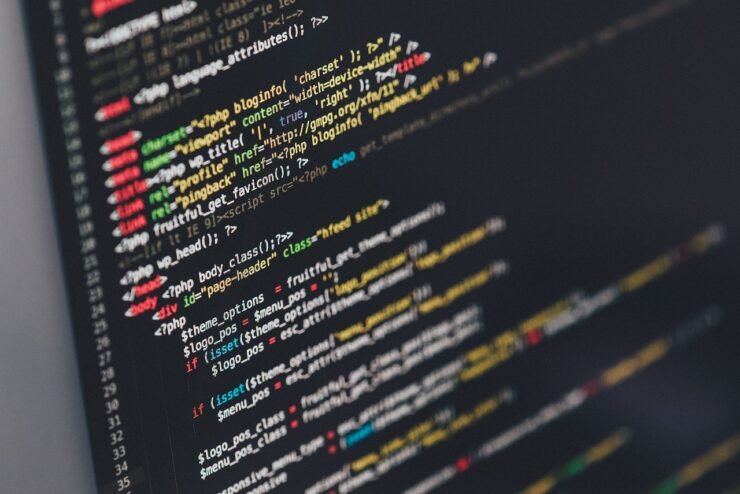
Memformat pemacu sistem Mac anda adalah penting untuk berfungsi dengan betul. Ia membantu mencegah pelbagai masalah sistem dan menjadikan Mac anda lebih stabil secara keseluruhan.
Walaupun secara semula jadi Mac menyokong pelbagai skema partition, GUID menawarkan ciri yang lebih moden dan serba boleh berbanding pilihan lain. Juga penting untuk Mac yang lebih baharu dan menyokong pemacu yang lebih besar, memberikan anda keserasian dan kestabilan terbaik.
Panduan ini akan melihat secara mendalam tentang cara memformat pemacu menggunakan GUID pada macOS. Yang berkata, mari kita mulakan.
Mengapa GUID penting untuk pemasangan macOS

GUID (bentuk penuh Pengecam Unik Global) ??adalah skim pembahagian yang membantu memasang dan menjalankan sistem pengendalian macOS. Ia adalah ruang storan yang lebih maju daripada sistem MBR (Master Boot Record) tradisional kerana ia boleh mengendalikan cakera keras yang lebih besar.
Sistem pembahagian lama yang digunakan dalam macOS (dipanggil MBR) mempunyai kapasiti terhad. Ia hanya membenarkan sehingga 2TB storan pada cakera keras, dengan sehingga empat partition dibenarkan.
Memandangkan permintaan untuk rangkaian penyelesaian storan yang lebih luas meningkat, pengguna macOS mendapati GUID adalah pilihan yang lebih baik daripada MBR tradisional. GUID menyokong pemacu keras berkapasiti besar, terutamanya pemasangan macOS yang memerlukan ruang storan yang lebih besar.
Oleh kerana GUID boleh mengendalikan pelbagai keperluan storan ini dengan mudah, pengguna boleh memanfaatkan sepenuhnya pemacu keras terbaharu yang lebih besar di pasaran. Mereka juga mendapat struktur storan yang tersusun dan dibahagikan untuk pelbagai tujuan seperti organisasi data, sandaran sistem dan pemasangan aplikasi.
Bagaimana untuk memformat pemacu menggunakan GUID pada macOS?
Memformat pemacu dengan GUID pada macOS memastikan ia berfungsi dengan ruang storan yang lebih besar dan menyokong lebih banyak partition. Prosesnya mudah, tetapi terdapat beberapa perkara yang perlu diingat sebelum anda mula memformat:
- Sandarkan semua data anda di suatu tempat untuk mengelakkan kehilangannya.
- Pastikan macOS dikemas kini agar serasi dengan protokol pemformatan baharu.
- Pastikan Mac anda mempunyai bateri yang mencukupi untuk melengkapkan format tanpa gangguan.
- Gunakan bekalan kuasa yang stabil untuk mengelakkan bekalan elektrik terputus secara tiba-tiba semasa pemformatan.
- Sahkan terdapat ruang yang cukup untuk pemformatan untuk mengelakkan pemacu terlebih muatan.
Selepas anda menyediakan semuanya, ikut langkah ini untuk memformat pemacu dengan GUID pada macOS:
- Sambungkan pemacu luaran ke Mac anda.
- Buka Utiliti Cakera.
- Klik "Lihat" di penjuru kiri sebelah atas dan pilih "Tunjukkan Semua Peranti" daripada menu lungsur.
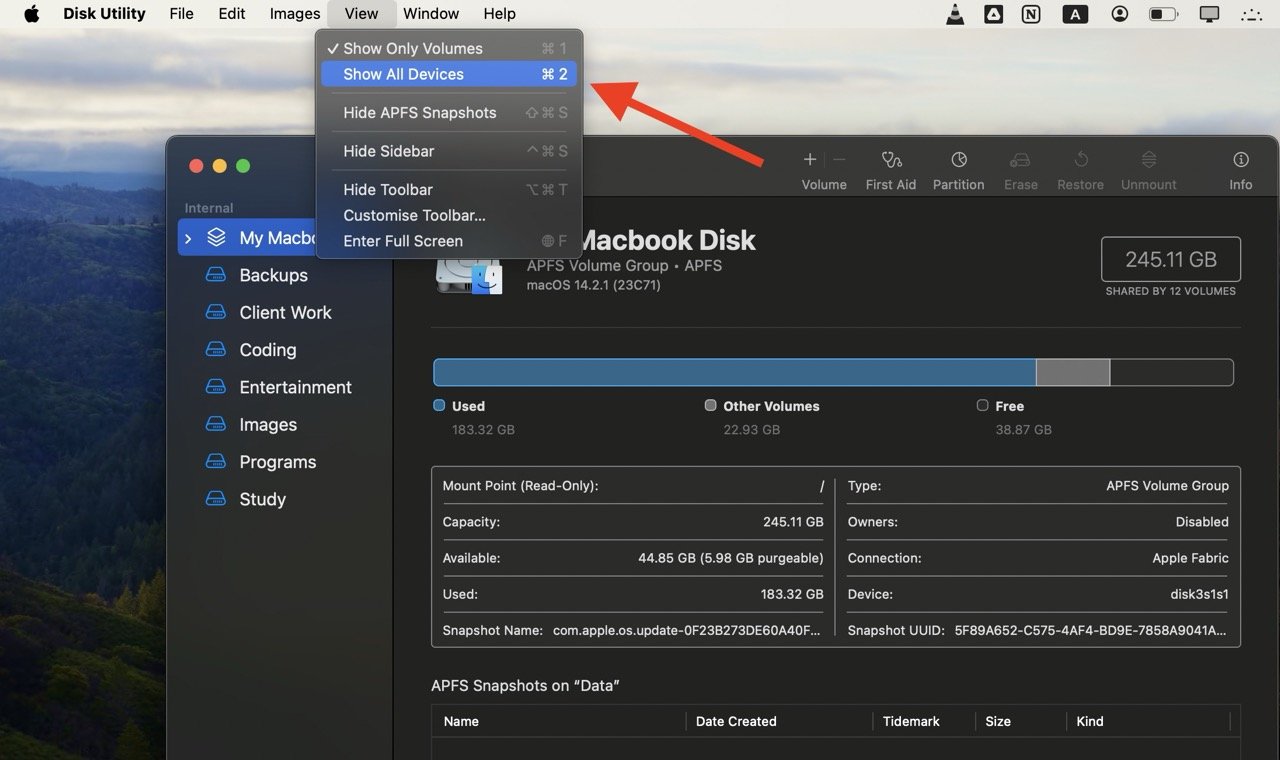
- Pilih pemacu yang ingin anda formatkan.
- Klik "Padam" di bahagian atas tetingkap.
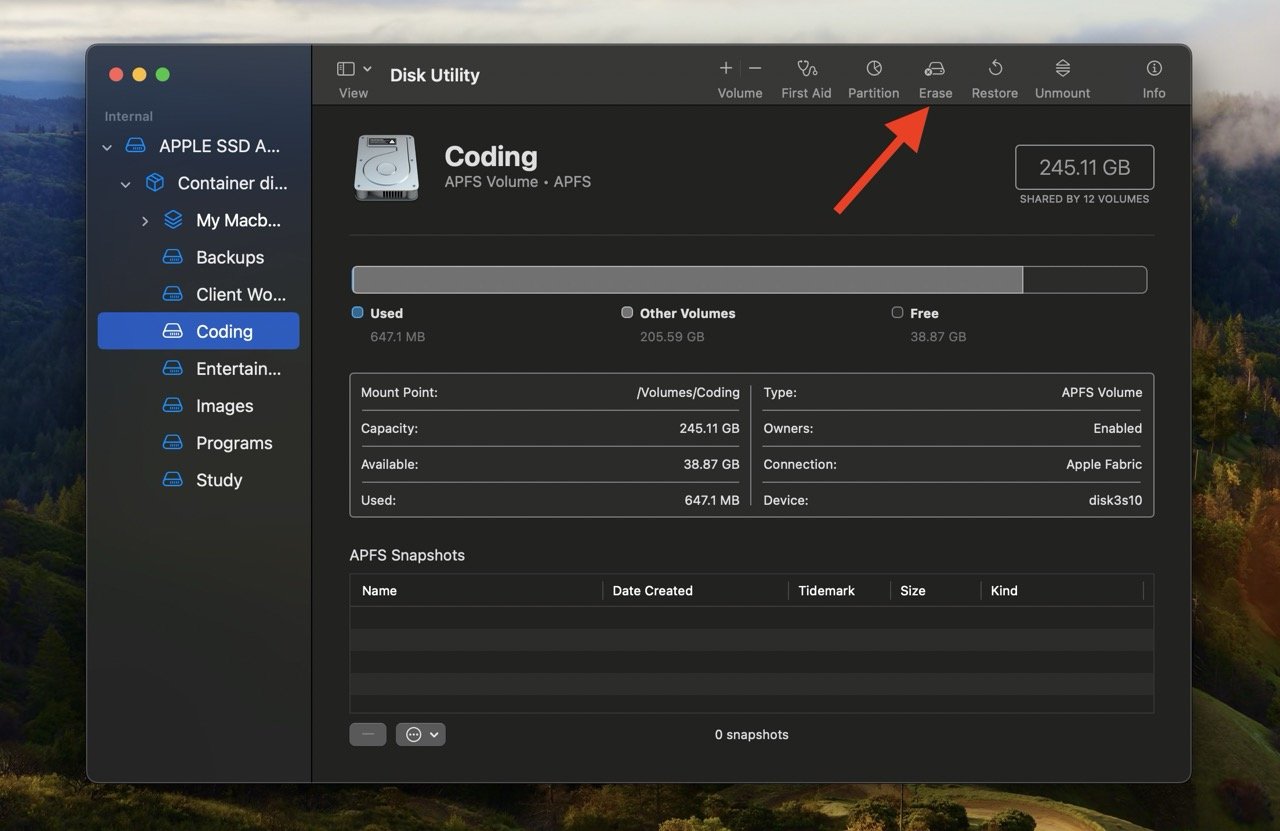
- Tetapkan nama pada pemacu, pilih format (exFAT atau APFS), kemudian pilih "Pemetaan Partition GUID" di bawah "Skim".
- Tekan butang "Padam".
Itu sahaja. Pemacu anda kini berjaya diformat menggunakan skema pemetaan partition GUID.
Adakah anda perlu memilih format "exFAT" atau "APFS"?
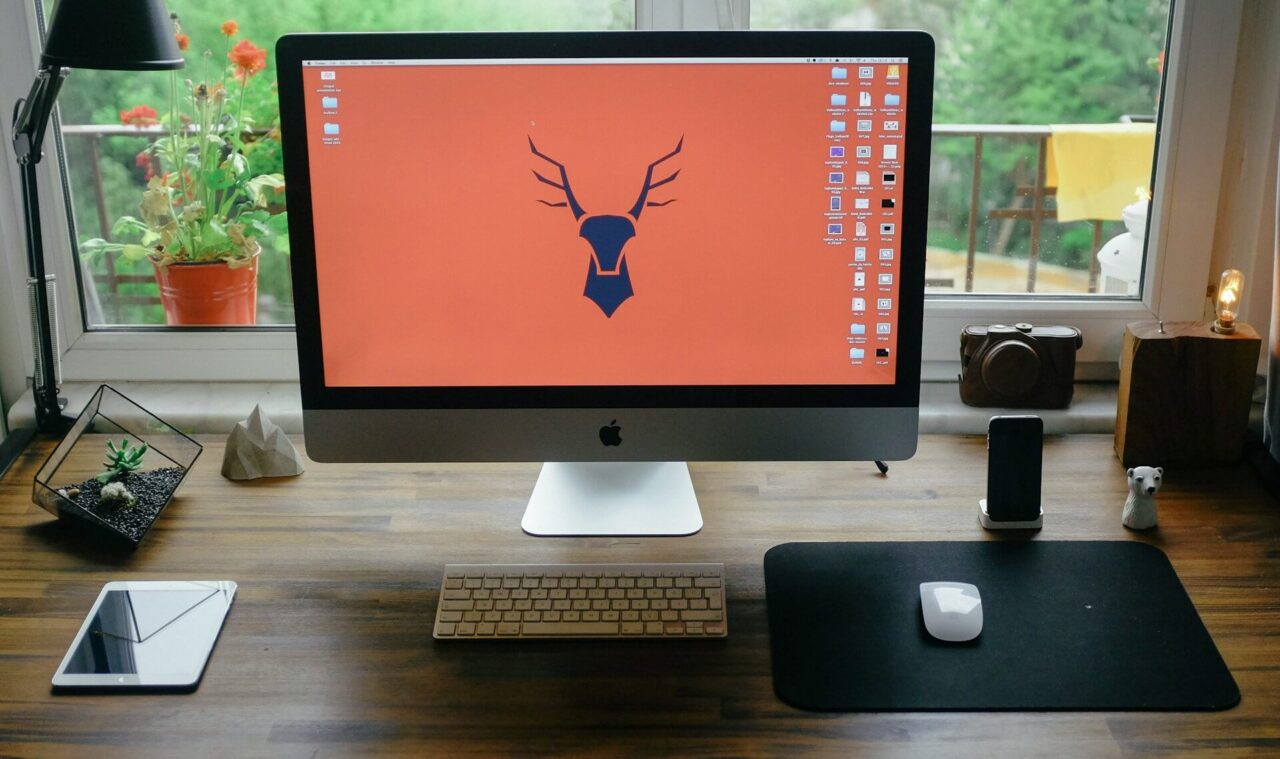
“exFAT” dan “APFS” ialah dua format sistem fail berbeza yang digunakan untuk memformat pemacu macOS.
Pemacu akan berfungsi pada kedua-dua sistem Mac dan Windows, "exFAT" lebih disukai jika anda mahukan keserasian merentas platform. Ia bertindak seperti bahasa universal, memastikan pertukaran data lancar antara sistem pengendalian yang berbeza.
Sebaliknya, jika pemacu anda hanya berinteraksi dalam persekitaran macOS, terutamanya pada Mac yang lebih baharu, pilih "APFS". Dibangunkan oleh Apple khusus untuk macOS, sistem ini menawarkan prestasi dan ciri yang dipertingkatkan seperti perkongsian ruang dan sistem fail yang dipertingkatkan.
Dalam perkataan mudah, jika pemacu anda akan berinteraksi dengan Windows, pilih "exFAT" jika anda ingin menggunakannya dengan Mac, pilih "APFS" untuk pengalaman yang lebih baik.
Apa yang perlu dilakukan jika ralat "Padam proses gagal" muncul
Kadangkala, proses memformat pemacu menggunakan GUID pada macOS terganggu dengan ralat "Padam proses gagal". Ini bermakna terdapat masalah dengan pemacu itu sendiri; pemacu yang rosak, kerosakan fizikal, atau sambungan yang buruk boleh menyebabkan ralat ini.
Jika anda menerima ralat ini, ikuti penyelesaian pantas ini untuk menyelesaikan masalah dan menyelesaikan isu:
- Cuba semula pemformatan: Ralat ini mungkin gangguan sementara, jadi sila cuba format semula. Sila pastikan anda memilih format dan skema partition yang betul semasa proses ini.
- Tukar Skim Partition: Jika pemformatan dengan skema tertentu (seperti GUID) berulang kali gagal, cuba gunakan alternatif seperti Master Boot Record (MBR). Selepas memformat menggunakan skema ganti, anda boleh bertukar kembali kepada skema asal.
- Uji dengan pemacu yang berbeza: Jika ralat muncul dengan kerap, ini mungkin bermakna pemacu rosak. Untuk mengesahkan ini, uji proses pemformatan menggunakan pemacu lain. Jika ralat tidak berlaku dengan pemacu baharu, pemacu asal mungkin rosak dan perlu diganti.
Soalan Lazim
Bilakah cakera perlu diformat menggunakan skema pemetaan partition GUID?
Disk hendaklah diformat menggunakan skema pemetaan partition GUID untuk pemasangan macOS, terutamanya jika anda mempunyai Mac yang lebih baharu atau merancang untuk menggunakan pemacu keras yang lebih besar. Ia menyokong kapasiti storan yang besar, yang penting untuk keserasian dengan sistem macOS moden.
Perlukah saya menggunakan partition Apple atau GUID?
Walaupun partition Apple berfungsi seperti biasa, kapasitinya adalah terhad. Sebagai perbandingan, pembahagian GUID adalah pilihan yang lebih moden dan serba boleh. Ia serasi dengan Intel dan Apple Silicon Mac, menyokong pemacu yang lebih besar dan menawarkan fleksibiliti yang lebih baik untuk pelbagai kes penggunaan.
Bagaimana untuk membetulkan ralat GUID?
Jika anda menghadapi isu ralat GUID, sila cuba format semula dan pastikan anda memilih skema partition yang betul. Jika masih tidak berfungsi, tukar kepada penyelesaian lain, seperti Master Boot Record (MBR), dan kemudian tukar kembali. Jika masalah berterusan, semak dengan pemacu lain untuk melihat sama ada pemacu asal yang menyebabkan masalah, bermakna terdapat sesuatu yang tidak kena dengannya.
Atas ialah kandungan terperinci Cara memformat pemacu menggunakan GUID pada Mac. Untuk maklumat lanjut, sila ikut artikel berkaitan lain di laman web China PHP!

Alat AI Hot

Undress AI Tool
Gambar buka pakaian secara percuma

Undresser.AI Undress
Apl berkuasa AI untuk mencipta foto bogel yang realistik

AI Clothes Remover
Alat AI dalam talian untuk mengeluarkan pakaian daripada foto.

Clothoff.io
Penyingkiran pakaian AI

Video Face Swap
Tukar muka dalam mana-mana video dengan mudah menggunakan alat tukar muka AI percuma kami!

Artikel Panas

Alat panas

Notepad++7.3.1
Editor kod yang mudah digunakan dan percuma

SublimeText3 versi Cina
Versi Cina, sangat mudah digunakan

Hantar Studio 13.0.1
Persekitaran pembangunan bersepadu PHP yang berkuasa

Dreamweaver CS6
Alat pembangunan web visual

SublimeText3 versi Mac
Perisian penyuntingan kod peringkat Tuhan (SublimeText3)
 Cara Membina Persekitaran PHP Nginx dengan MACOS Untuk mengkonfigurasi gabungan perkhidmatan nginx dan php
Jul 25, 2025 pm 08:24 PM
Cara Membina Persekitaran PHP Nginx dengan MACOS Untuk mengkonfigurasi gabungan perkhidmatan nginx dan php
Jul 25, 2025 pm 08:24 PM
Peranan utama homebrew dalam pembinaan persekitaran MAC adalah untuk memudahkan pemasangan dan pengurusan perisian. 1. Homebrew secara automatik mengendalikan kebergantungan dan merangkumi kompilasi kompleks dan proses pemasangan ke dalam arahan mudah; 2. Menyediakan ekosistem pakej perisian bersatu untuk memastikan penyeragaman lokasi pemasangan perisian dan konfigurasi; 3. Mengintegrasikan fungsi pengurusan perkhidmatan, dan dengan mudah boleh memulakan dan menghentikan perkhidmatan melalui brewservices; 4. Menaik taraf dan penyelenggaraan perisian yang mudah, dan meningkatkan keselamatan dan fungsi sistem.
 Bagaimana cara memadam fail kemas kini macOS yang dimuat turun untuk membebaskan ruang?
Jul 20, 2025 am 02:04 AM
Bagaimana cara memadam fail kemas kini macOS yang dimuat turun untuk membebaskan ruang?
Jul 20, 2025 am 02:04 AM
Untuk membersihkan fail kemas kini macOS, anda boleh memadam pakej kemas kini secara manual dalam/perpustakaan/kemas kini dan/var/folder, atau gunakan arahan terminal Sudorm-rf/perpustakaan/kemas kini/* untuk memadamnya, atau menggunakan CleanMymacx, Daisydisk dan alat lain untuk membersihkan cache sistem; Walau bagaimanapun, berhati -hati untuk mengesahkan bahawa kemas kini telah selesai sebelum penghapusan dan simpan fail yang diperlukan untuk pengembalian semula.
 Apakah garpu blockchain? Bagaimana untuk memahami dan menangani garpu rangkaian blockchain?
Jul 24, 2025 pm 09:57 PM
Apakah garpu blockchain? Bagaimana untuk memahami dan menangani garpu rangkaian blockchain?
Jul 24, 2025 pm 09:57 PM
Garpu Blockchain adalah hasil semulajadi peningkatan rangkaian dan perbezaan komuniti. 1. Forks lembut adalah peningkatan ringan yang serasi ke hadapan, dan nod lama masih boleh mengesahkan blok baru; 2. Hard Forks membawa kepada perpecahan rantai kekal, dan semua nod mesti ditingkatkan jika tidak, mereka akan kekal dalam rantai asal; 3. Sebab -sebab untuk garpu terutamanya termasuk peningkatan teknologi, perbezaan konsep komuniti dan masalah rangkaian yang tidak dijangka; 4. Strategi tindak balas pengguna adalah untuk memberi perhatian kepada maklumat rasmi, memahami peraturan pemetaan aset, berhati -hati dengan risiko penipuan, dan menangguhkan operasi semasa garpu untuk memastikan keselamatan aset dan betul mengendalikan aset rantaian baru dan lama. Pada akhirnya, Forks pemahaman akan membantu untuk memahami sifat evolusi yang terdesentralisasi dari Web3.
 Bagaimana cara memasang macOS pada komputer riba Dell?
Jul 21, 2025 am 01:31 AM
Bagaimana cara memasang macOS pada komputer riba Dell?
Jul 21, 2025 am 01:31 AM
Memasang macOS ke komputer riba Dell boleh dilaksanakan tetapi memerlukan keupayaan tangan. 1. Sediakan komputer riba Dell yang disokong, pemacu USB, persekitaran macOS dan fail EFI; 2. Gunakan OpenCore atau Unibeast untuk membuat cakera boot dan menyesuaikan tetapan BIOS; 3. Mengendalikan masalah pemandu seperti kad grafik, kad rangkaian, dan lain -lain apabila memasang sistem; 4. Gunakan alat konfigurasi untuk mengoptimumkan pengurusan kuasa pembaikan EFI; 5. Beri perhatian kepada keserasian kemas kini sistem semasa penyelenggaraan harian dan gunakan komuniti untuk menyelesaikan masalah.
 Bagaimana cara memasang macOS pada mesin maya Fusion VMware?
Jul 27, 2025 am 02:41 AM
Bagaimana cara memasang macOS pada mesin maya Fusion VMware?
Jul 27, 2025 am 02:41 AM
Memasang macOS ke mesin maya vmwareFusion memerlukan alat penyediaan dan langkah -langkah yang betul. 1. Sediakan komputer macOS, vmwareFusion (versi pro yang disyorkan), imej pemasangan macOS undang -undang dan alat buka kunci; 2. Pilih jenis sistem yang betul apabila membuat mesin maya dan memperuntukkan cakera, memori dan CPU dengan munasabah; 3. Jika ia tidak dapat dimulakan, gunakan Unlocker untuk menambal untuk menyokong macOS; 4 Jika terdapat skrin hitam, masalah pemformatan atau kegagalan rangkaian semasa proses pemasangan, anda boleh menyelesaikannya dengan menyesuaikan tetapan monitor, memformat cakera dan mengkonfigurasi mod rangkaian; 5. Selepas pemasangan selesai, pasang VMWareTools dalam masa dan mengoptimumkan tetapan, termasuk folder yang dikongsi, resolusi tetap dan kemas kini sistem.
 Bagaimana untuk menyahpasang sepenuhnya aplikasi pada Mac?
Jul 24, 2025 am 12:38 AM
Bagaimana untuk menyahpasang sepenuhnya aplikasi pada Mac?
Jul 24, 2025 am 12:38 AM
Sepenuhnya menyahpasang aplikasi MAC memerlukan membersihkan fail sisa. Terdapat empat kaedah tertentu: 1. 2. Gunakan Launchpad untuk menyahpasang aplikasi yang dipasang di AppStore, tetapi fail konfigurasi masih boleh ditinggalkan; 3. Gunakan AppCleaner atau CleanMyMACX dan alat lain untuk membersihkan fail yang berkaitan dalam satu klik, sesuai untuk pengguna yang tidak biasa dengan sistem; 4. Gunakan perisian khas seperti Adobe dan Parallelsdesktop untuk menggunakan alat penyahpasang rasmi atau laman web rasmi rujukan
 Cara menaip watak khas pada mac
Jul 21, 2025 am 01:11 AM
Cara menaip watak khas pada mac
Jul 21, 2025 am 01:11 AM
ThereareSevuilt-inmethodstotypespespecialCharactersonAmac.1.UsKeyBoardShortCwithTheoptionOrshiftFeFfiFfonsymbols, SuchenSoption ethenspacebarforanaceAccent ('), Oroption GorThecopyRymbeAnshoStoStoSanmbol ?.2.
 Bagaimana cara menukar resolusi skrin pada Mac atau paparan luaran?
Jul 21, 2025 am 12:17 AM
Bagaimana cara menukar resolusi skrin pada Mac atau paparan luaran?
Jul 21, 2025 am 12:17 AM
Mengubah resolusi skrin pada MAC memerlukan tetapan sistem dan arahan terminal. Langkah-langkah khusus adalah seperti berikut: 1. 2. Monitor luaran boleh menahan pilihan dan klik "Zum" untuk mengesan resolusi rendah dan menyesuaikan secara manual; 3 Jika resolusi tidak dapat diselaraskan, anda perlu menyemak sokongan monitor, antara muka kabel dan prestasi kad grafik untuk memastikan keserasian peranti. Apabila beroperasi, rujuk arahan peralatan untuk mengelakkan overclocking secara paksa yang mempengaruhi pengalaman.






